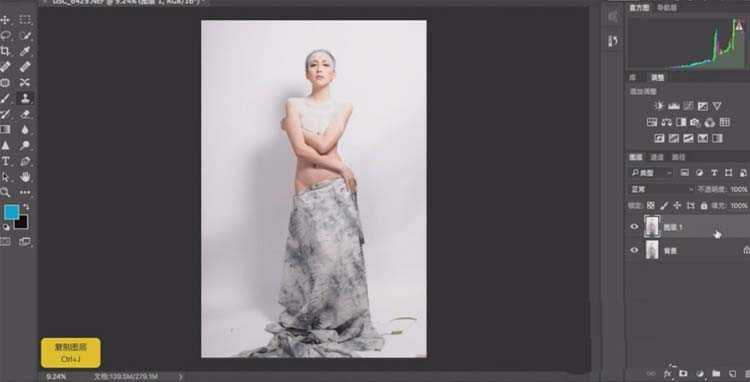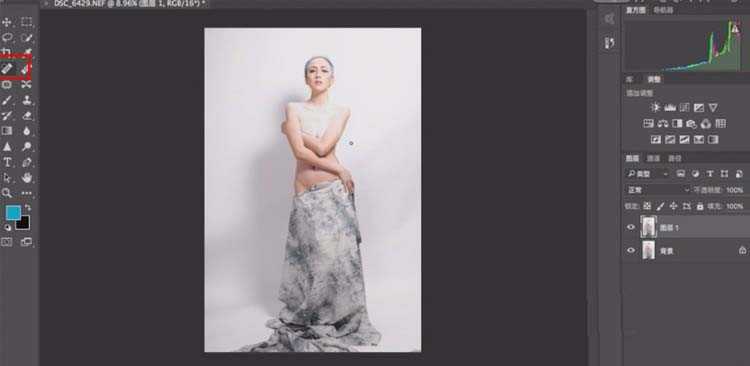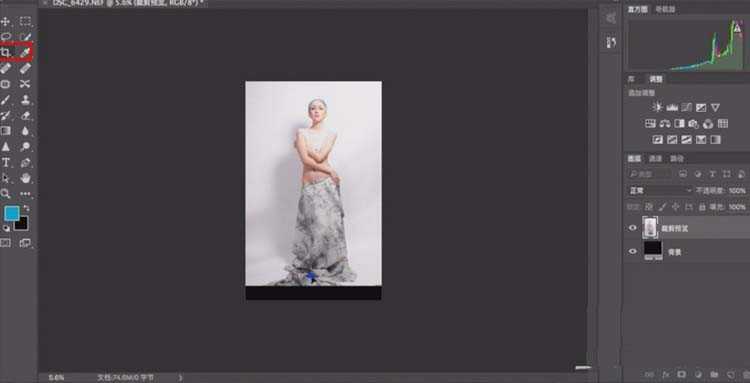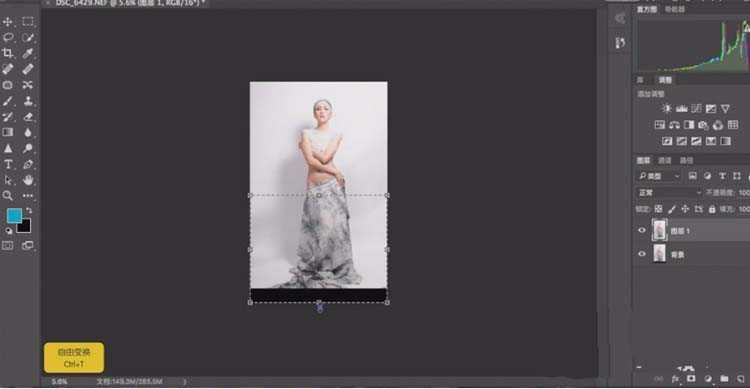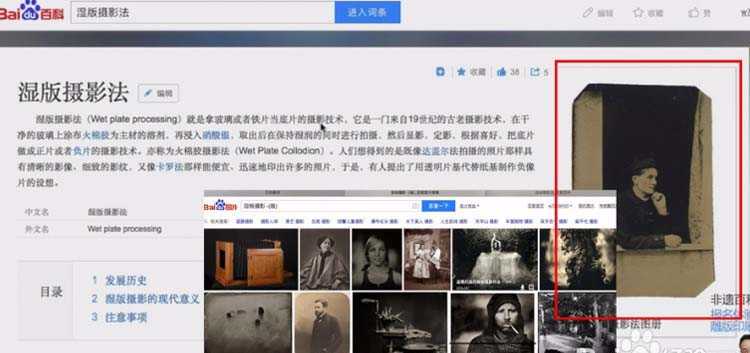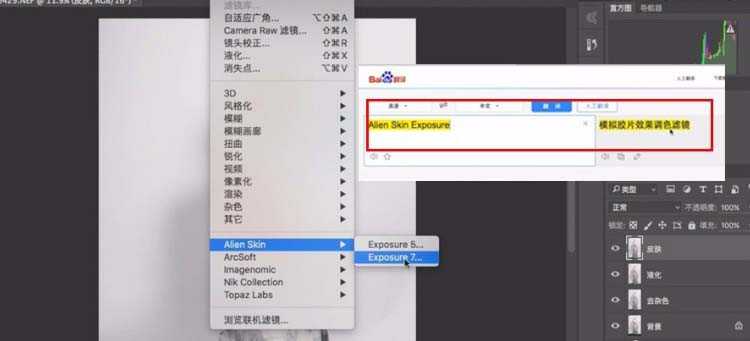ps怎么给图片添加湿版旧片效果?
(编辑:jimmy 日期: 2024/12/23 浏览:2)
ps想要将照片处理成湿版旧片效果。这就需要用到不同的插件和滤镜,让图片达到复古的湿版摄影效果,下面我们就来看看详细的教程。
- 软件名称:
- Adobe Photoshop 8.0 中文完整绿色版
- 软件大小:
- 150.1MB
- 更新时间:
- 2015-11-04立即下载
1、打开素材,【CTRL+J】进行复制。
2、用【污点修复工具】【快捷键J】给人物进行修饰。
3、用【污点修复工具】【快捷键J】给人物进行修饰。
4、然后先用【选区工具】选区下方的区域,然后【CTRL+T】将下方的图片拉长。填补黑色区域。
5、在复制一次,分别进行图层的命名。
6、然后打开【滤镜】下的【液化】功能,对人物的身体和脸部进行液化处理。这里对脸部的处理可以选择工具栏上的“人物”图标。
7、人物液化后再进行一次复制,命名为皮肤,这里需要给大家介绍下什么事湿版。
8、这里回到PS,在皮肤图层上,选择插件【EXPOSURE7】。
上一页12 下一页 阅读全文